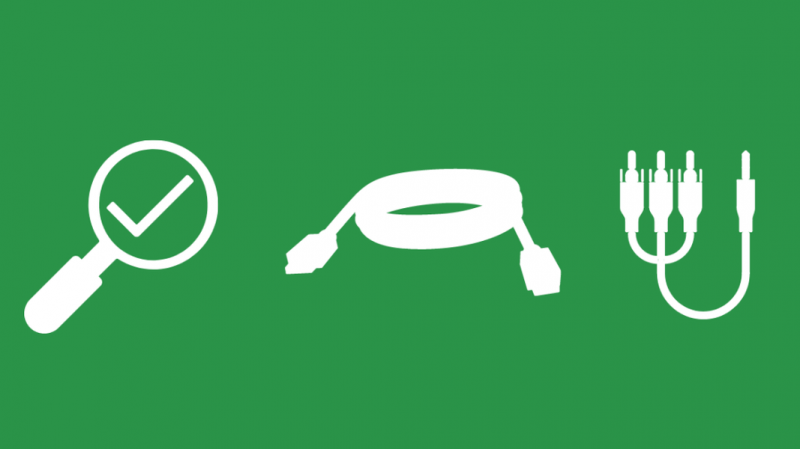Πριν από περίπου δύο μήνες, είχα αγοράσει μια τηλεόραση Xfinity. 2 εβδομάδες αργότερα, από το μπλε, η οθόνη μου μαυρίζει για ένα δευτερόλεπτο.
Αυτό συμβαίνει σε διαστήματα των 5 δευτερολέπτων για τα επόμενα 10 λεπτά. Δεν νομίζω ότι χρειάζεται να εξηγήσω πόσο απογοητευτικό μπορεί να είναι ένα τέτοιο ζήτημα.
Αργότερα εκείνη την ημέρα, το ζήτημα λύθηκε από μόνο του. Νόμιζα ότι ήταν απλώς ένα προσωρινό σφάλμα.
Και ακριβώς δύο εβδομάδες αργότερα, συνέβη ξανά! Προσωρινό σφάλμα ή όχι, έπρεπε να υπάρξει λύση σε αυτή την απειλή.
Αν είσαι εδώ, μπορεί να περνάς το ίδιο πράγμα. Διαβάστε παρακάτω για να μάθετε πώς με βοήθησε το Διαδίκτυο να διορθώσω αυτό το πρόβλημα και θα βρείτε τη λύση και στο πρόβλημά σας.
Εάν η οθόνη της τηλεόρασής σας Xfinity είναι μαύρη με ήχο, ελέγξτε εάν υπάρχει πρόβλημα με τα καλώδια και τις συνδέσεις σας.
Εάν όχι, δείτε εάν έχετε ενεργή συνδρομή, δοκιμάστε να αλλάξετε τις ρυθμίσεις εξοικονόμησης ενέργειας και αναζητήστε προβλήματα με περιεχόμενο HD.
Ελέγξτε τα καλώδια και τις συνδέσεις σας
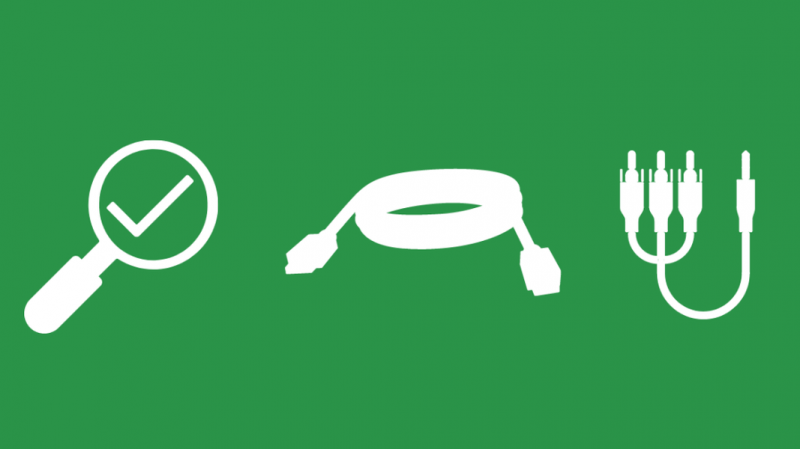
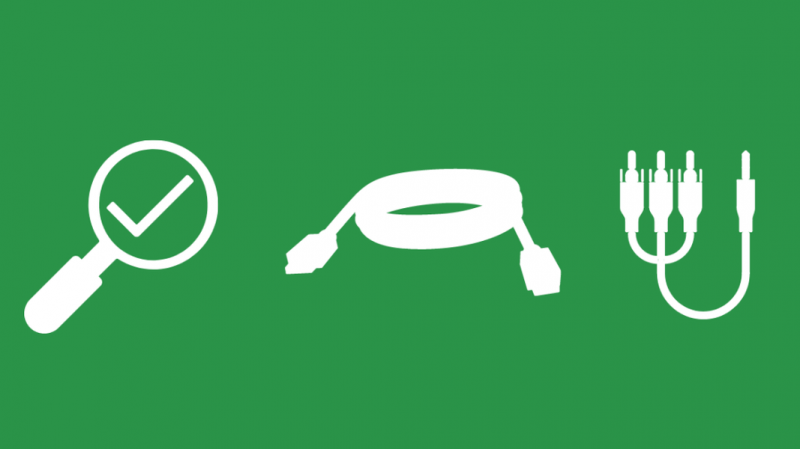
Τα ομοαξονικά καλώδια είναι αυτά που φέρνουν τα σήματα Comcast στο σπίτι σας. Βεβαιωθείτε ότι τα εισερχόμενα και εξερχόμενα καλώδια είναι στερεωμένα καλά και στις σωστές υποδοχές.
Λάβετε υπόψη ότι αυτά τα καλώδια πρέπει να αντιμετωπίζονται με τη μέγιστη προσοχή. Η περιστροφή και η άσκοπη περιστροφή του θα οδηγήσει σε ζημιά που θα επηρεάσει τη μετάδοση των σημάτων και θα υποβαθμίσει την ποιότητα AV στην τηλεόρασή σας.
Στην περίπτωσή μου, αυτά τα καλώδια είχαν υποστεί σοβαρή ζημιά. Ωστόσο, μετά την αντικατάσταση των ομοαξονικών καλωδίων, η τηλεόρασή μου Xfinity δούλευε καλά.
Αν σας Το κουτί καλωδίων Xfinity δεν λειτουργεί, θα πρέπει να το αντιμετωπίσετε ξεχωριστά .
Ζητήματα HD
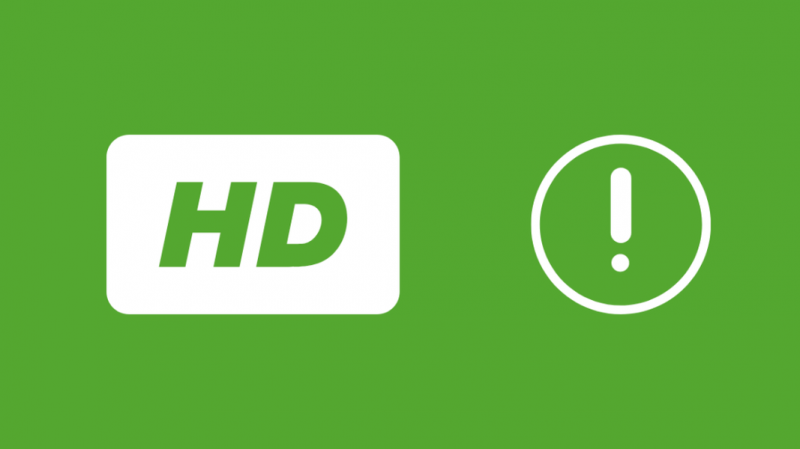
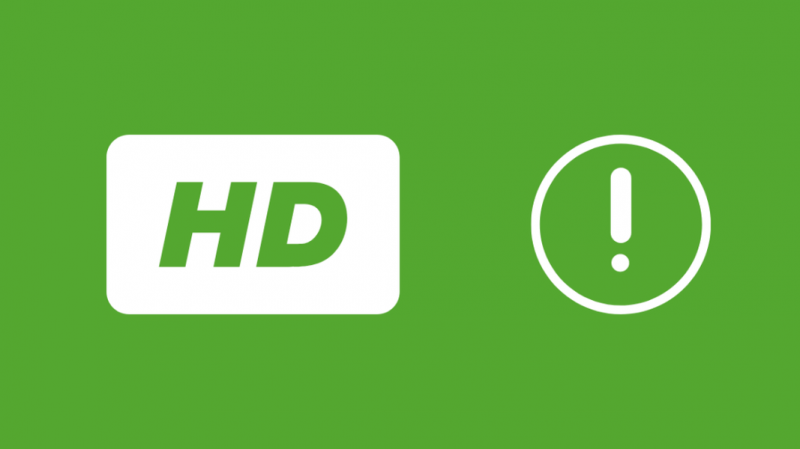
Τώρα, εάν αντιμετωπίζετε αυτό το προσωρινό μπλακάουτ ενώ παρακολουθείτε κανάλια HD, το πρόβλημα μπορεί να οφείλεται στο καλώδιο ή τη θύρα HDMI.
Έτσι, πρώτα, δοκιμάστε να αλλάξετε τις υποδοχές. Για παράδειγμα, εάν χρησιμοποιείτε την υποδοχή HDMI 1, δοκιμάστε να μεταβείτε στην υποδοχή 2.
Διαφορετικά, δοκιμάστε να το αλλάξετε σε χαμηλότερη ανάλυση στις ρυθμίσεις. Δείτε πώς το κάνετε:
Στο τηλεχειριστήριο Xfinity, πατήστε Έξοδος τρεις φορές και μετά 720. Αυτό θα φέρει την ποιότητα του βίντεο στο 720.
Εάν θέλετε να αλλάξετε σε οποιαδήποτε άλλη ανάλυση αργότερα, ορίστε τι κάνετε:
Πατήστε Xfinity στο τηλεχειριστήριο → Ρυθμίσεις → Ρυθμίσεις συσκευής → Εμφάνιση βίντεο
Εάν αυτό δεν λειτουργήσει, ίσως χρειαστεί να απενεργοποιήσετε το παλιό σας καλώδιο HDMI για ένα νέο.
Ωστόσο, φροντίστε να μην κρατήσετε ένα κατεστραμμένο καλώδιο HDMI για πολύ καιρό, καθώς μπορεί να επηρεάσει τη σύνδεσή σας στο Διαδίκτυο και μπορεί να προκαλέσει σοβαρά προβλήματα με την τηλεόρασή σας.
Ωστόσο, εάν συνδέσετε το καλώδιο HDMI και υπάρχει ένα μήνυμα που σας ενημερώνει για την αντιμετώπιση προβλημάτων της συσκευής σας, η θύρα HDMI ενδέχεται να υποστεί ελάχιστη ζημιά, με μερικά προβλήματα που συνήθως επισκευάζονται εύκολα.
Εάν το μήνυμα είναι 'ΑΠΟΤΥΧΕ' - είναι πολύ πιθανό η θύρα HDMI να είναι κατεστραμμένη.
Εάν το τηλεχειριστήριό σας δεν ανταποκρίνεται, θα πρέπει να το κάνετε επαναφέρετε το τηλεχειριστήριο Xfinity .
Ενεργή συνδρομή
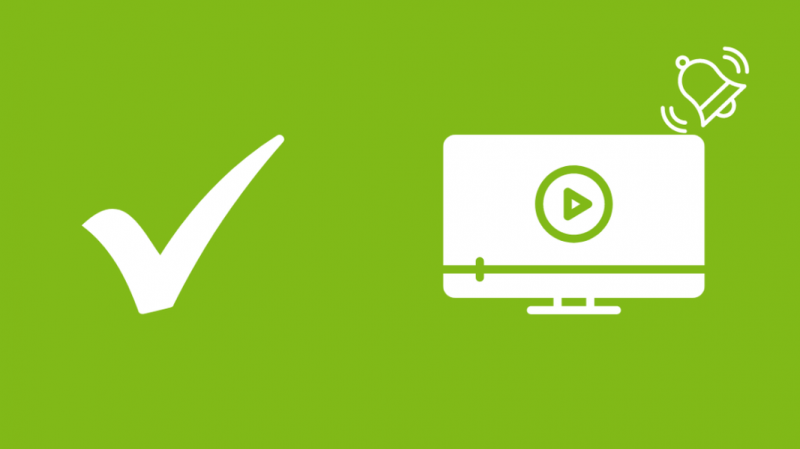
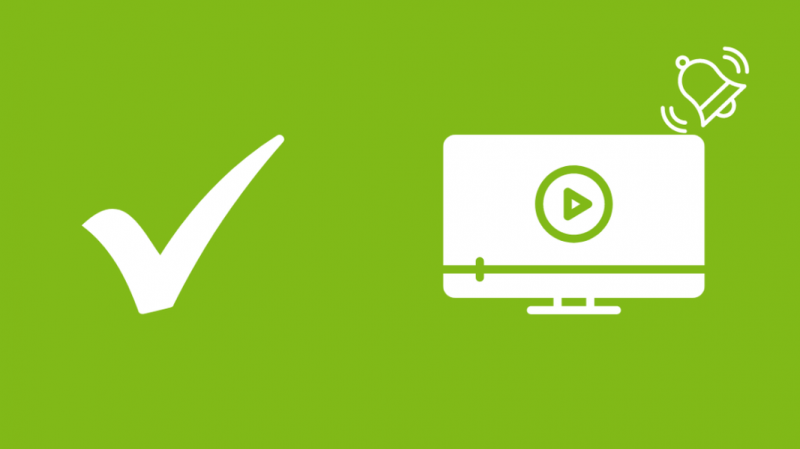
Ένας αποκωδικοποιητής Comcast από μόνος του δεν αρκεί για να απολαύσετε τις αγαπημένες σας εκπομπές και παιχνίδια μπάσκετ.
Ωστόσο, πρέπει να έχετε ενεργή συνδρομή και σε αυτά τα κανάλια.
Εάν δεν έχετε πληρώσει για τη συνδρομή ή έχει λήξει, αυτός μπορεί επίσης να είναι ένας από τους λόγους για τους οποίους δεν μπορείτε να αποκτήσετε πρόσβαση στα αγαπημένα σας κανάλια και σε ορισμένες πρόσθετες λειτουργίες.
Ενδέχεται να αντιμετωπίσετε μια μαύρη οθόνη εάν επιλέξετε ένα κανάλι ή μια υπηρεσία για την οποία δεν έχετε πληρώσει, καθώς θα εξακολουθούν να είναι ορατά σε εσάς στον οδηγό.
Ρυθμίσεις εξοικονόμησης ενέργειας
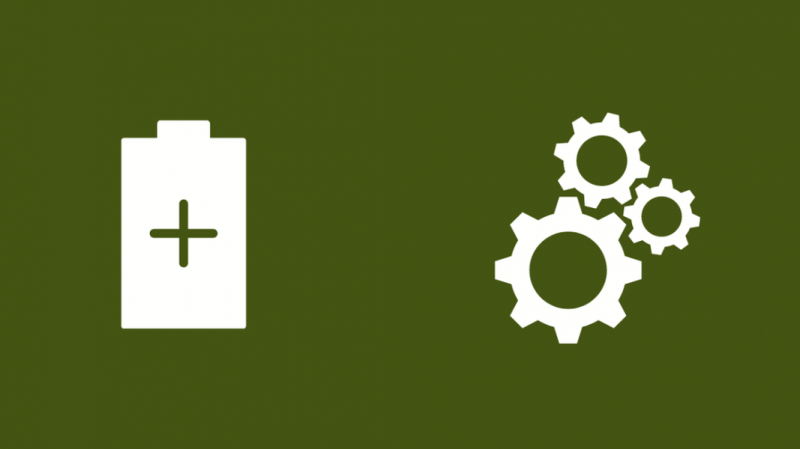
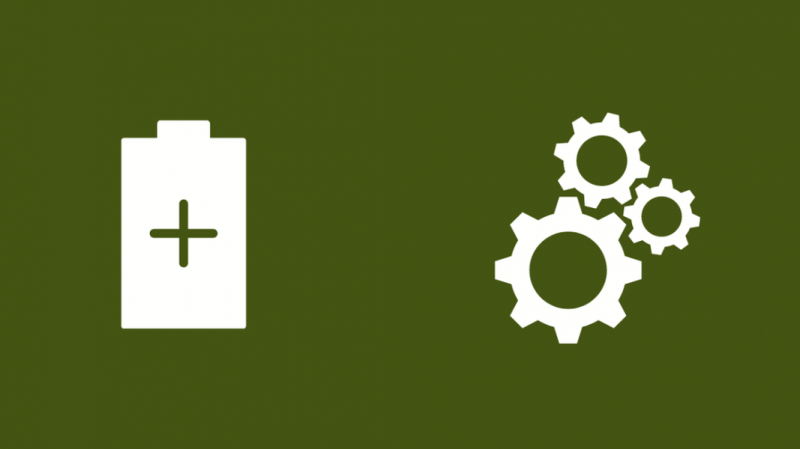
Εάν εξακολουθείτε να αντιμετωπίζετε αυτό το πρόβλημα με την κενή οθόνη, δοκιμάστε να απενεργοποιήσετε την εξοικονόμηση ενέργειας στις ρυθμίσεις σας.
Η εξοικονόμηση ενέργειας μπορεί να επηρεάσει την απόδοση της συσκευής όπου ορισμένες εργασίες ενδέχεται να μην λειτουργούν σωστά ή είναι πιο χρονοβόρα η λήψη ενημερώσεων.
Ακολουθούν τα βήματα που μπορείτε να ακολουθήσετε για να απενεργοποιήσετε αυτήν τη λειτουργία:
Ρυθμίσεις → Ρυθμίσεις συσκευής → Προτιμήσεις ενέργειας → Η εξοικονόμηση ενέργειας ξεκινά μετά → Απενεργοποιήστε το.
Αφού το κάνετε αυτό, απενεργοποιήστε το πλαίσιο Xfinity και, στη συνέχεια, ενεργοποιήστε το μετά από ένα λεπτό περίπου. Βεβαιωθείτε ότι το ζήτημα έχει επιλυθεί.
θα χρειαστεί να αντιστοιχίστε το τηλεχειριστήριο Xfinity με την τηλεόραση μπορεί να τα κάνει όλα αυτά.
Εάν προσπαθούσατε να απορρίψετε το iPhone σας στο Xfinity Cable Box χρησιμοποιώντας το Apple TV Comcast Λύση , το iPhone σας μπορεί να έχει χαμηλή μπαταρία.
Η φόρτιση του iPhone σας θα πρέπει να φροντίσει για αυτό.
Ελάττωμα υλικού


Αυτό μπορεί να φαίνεται προφανές, αλλά είναι πιθανό το υλικό σας να έχει κάποιο ελάττωμα.
Πραγματοποιήστε τακτικούς ελέγχους του υλικού, της τηλεόρασης και του αποκωδικοποιητή σας και βεβαιωθείτε ότι τα πράγματα είναι εντάξει.
Επιβεβαιώστε ότι ο αποκωδικοποιητής σας λαμβάνει έγκαιρες ενημερώσεις από την Comcast. Θα μπορούσατε επίσης να δοκιμάσετε να επαναφέρετε τη συσκευή σας.
Αποσυνδέστε το κουτί του καλωδίου σας από την πηγή ρεύματος για 30 δευτερόλεπτα και επανασυνδέστε το. Αυτή η επανεκκίνηση θα του επιτρέψει να αναζητά αυτόματα ενημερώσεις.
Επικοινωνήστε με την Εξυπηρέτηση Πελατών


Εάν καμία από αυτές τις μεθόδους δεν λειτουργεί για εσάς, τότε πιθανότατα θα πρέπει να επικοινωνήσετε με την εξυπηρέτηση πελατών.
Δηλώστε ξεκάθαρα την περίπτωσή σας και ότι χρειάζεστε έναν τεχνικό στο σπίτι σας για να επιλύσει το ίδιο.
Ελέγξτε τον επίσημο ιστότοπο του Xfinity για στοιχεία επικοινωνίας και ώρες εργασίας.
Τελικές σκέψεις σχετικά με το πώς να διορθώσετε τη μαύρη οθόνη της τηλεόρασης Xfinity με ήχο
Εάν υπάρχει ένα μήνυμα σφάλματος που εμφανίζεται μαζί με τη μαύρη οθόνη, μπορεί να αντιμετωπίζετε το XRE-03121 Σφάλμα Xfinity .
Εάν υπάρχουν προβλήματα με τον ήχο Xfinity, δοκιμάστε να πατήσετε Σίγαση στο τηλεχειριστήριο για να δοκιμάσετε να λάβετε ήχο μέσω της τηλεόρασης.
Εάν έχετε DVD ή VCR στο σπίτι, βεβαιωθείτε ότι είναι απενεργοποιημένο ανά πάσα στιγμή όταν δεν χρησιμοποιείται.
Δεύτερον, εάν έχετε τηλεόραση LCD και αντιμετωπίζετε αυτό το πρόβλημα με τη μαύρη οθόνη, βεβαιωθείτε ότι ο οπίσθιος φωτισμός σας δεν έχει καεί. Εάν έχει, αντικαταστήστε το αμέσως.
Τρίτον, ενώ προσπαθείτε να επιλύσετε τυχόν προβλήματα που αφορούν ένα καλώδιο HDMI, ακολουθήστε αυτά τα βήματα προτού λάβετε οποιαδήποτε απόφαση σχετικά με το εάν θα το αντικαταστήσετε ή όχι:
Κάντε κλικ στο κουμπί Μενού δύο φορές. Στη συνέχεια, μεταβείτε στη Ρύθμιση ήχου που δίνεται στις λίστες Μενού. Μεταβείτε στη ρύθμιση ήχου HDMI και ενεργοποιήστε την σε περίπτωση που είναι απενεργοποιημένη.
Μπορείτε επίσης να απολαύσετε το διάβασμα:
- Πώς να συνδέσετε το Xfinity Cable Box and Internet [2021]
- Το Xfinity Remote δεν αλλάζει κανάλια: Τρόπος αντιμετώπισης προβλημάτων
- Το Comcast Xfinity Wi-Fi δεν λειτουργεί, αλλά το καλώδιο είναι: Τρόπος αντιμετώπισης προβλημάτων
- Μπορείτε να παρακολουθήσετε το Xfinity Comcast Stream στο Apple TV;
Συχνές Ερωτήσεις
Πώς μπορώ να επανεκκινήσω το Xfinity κουτί μου;
Για να επανεκκινήσετε το Xfinity box από τον λογαριασμό σας:
Συνδεθείτε στον λογαριασμό σας στο Xfinity → Διαχείριση τηλεόρασης → Αντιμετώπιση προβλημάτων → Συνέχεια.
Σε αυτό το στάδιο, θα έχετε δύο επιλογές - Ανανέωση συστήματος ή Επανεκκίνηση της συσκευής. Επιλέξτε αυτό που χρειάζεστε και κάντε κλικ στο Έναρξη αντιμετώπισης προβλημάτων.
Πώς μπορώ να διορθώσω τον ήχο Xfinity μου;
Μεταβείτε στο κύριο μενού → Ρύθμιση → Ρύθμιση ήχου → Ρύθμιση έντασης ήχου στο βέλτιστο στερεοφωνικό → Ναι
Σημειώστε ότι μπορεί να χρειαστεί να επαναλάβετε αυτή τη διαδικασία μερικές φορές.
Τι προκαλεί τις σκοτεινές σκιές στις οθόνες της τηλεόρασης;
Ενδέχεται να εμφανιστούν σκοτεινές σκιές στις οθόνες της τηλεόρασης εάν το σήμα εκπομπής είναι ασταθές ή υπάρχει ελαττωματική καλωδιακή σύνδεση.
Αυτό μπορεί επίσης να παρατηρηθεί εάν μια συγκεκριμένη εικόνα εμφανίζεται για μεγάλο χρονικό διάστημα.
Πώς μπορώ να προσαρμόσω την εικόνα της τηλεόρασής μου στην οθόνη Xfinity;
Πρώτα, πατήστε Xfinity στο τηλεχειριστήριό σας. Επιλέξτε Ρυθμίσεις και μετά ρυθμίσεις συσκευής. Εντός των ρυθμίσεων της συσκευής, μεταβείτε στην οθόνη βίντεο → ανάλυση εξόδου βίντεο → επιλέξτε την επιθυμητή ανάλυση και αναλογία διαστάσεων → ΟΚ.